Si está utilizando Windows 11, es posible que haya notado que se agregó un botón de widgets a la barra de tareas. Al hacer clic en este ícono de widgets, puede abrirlo para ver el clima más reciente, información bursátil y más noticias de todo el mundo.
Sin embargo, si desea agregar más widgets o personalizarlos, lea este artículo. Windows 11 permite ocultar o eliminar un widget en particular, personalizar una sección específica, agregar más widgets, etc.
Widgets en Windows 11
Para utilizar widgets debes iniciar sesión con un Cuenta de Microsoft. Después de iniciar sesión, los widgets del lado izquierdo de Windows 11 se vuelven visibles.
Agregar widgets
De forma predeterminada, el conjunto de widgets consta de clima, sugerencias, artículos principales y liga principal. Puede agregar más widgets haciendo clic en el botón "Agregar widgets" en el medio.
Luego ingresará a la configuración del widget. Aquí puede agregar los siguientes widgets.
- Protección infantil
- Tomado
- Tráfico
- Clima
- Calendario de Outlook
- Propina
- E-Sports
- Lista de seguimiento
Para personalizar aún más tus widgets, haz clic en personalizar tus intereses en la parte inferior.
Personalizar widgets
Puedes personalizar cada widget. Para ello, haga clic en los tres puntos horizontales en la esquina superior derecha de la ventana del widget.
Puede ajustar el tamaño del widget a pequeño, mediano o grande. Ajuste el contenido del widget, por ejemplo la ubicación del clima, haciendo clic en Ajustar widget.
Eliminar widgets
Para eliminar el widget, haga clic en Eliminar widget.
Espero que esto te haya permitido ajustar los widgets a tu gusto. Lea también, personalizar la barra de tareas en windows 11.
10 de Windows? Personaliza noticias e intereses en Windows 10.
¡Gracias por leer!


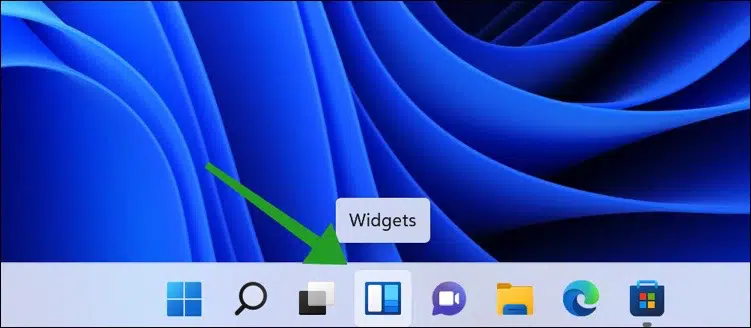
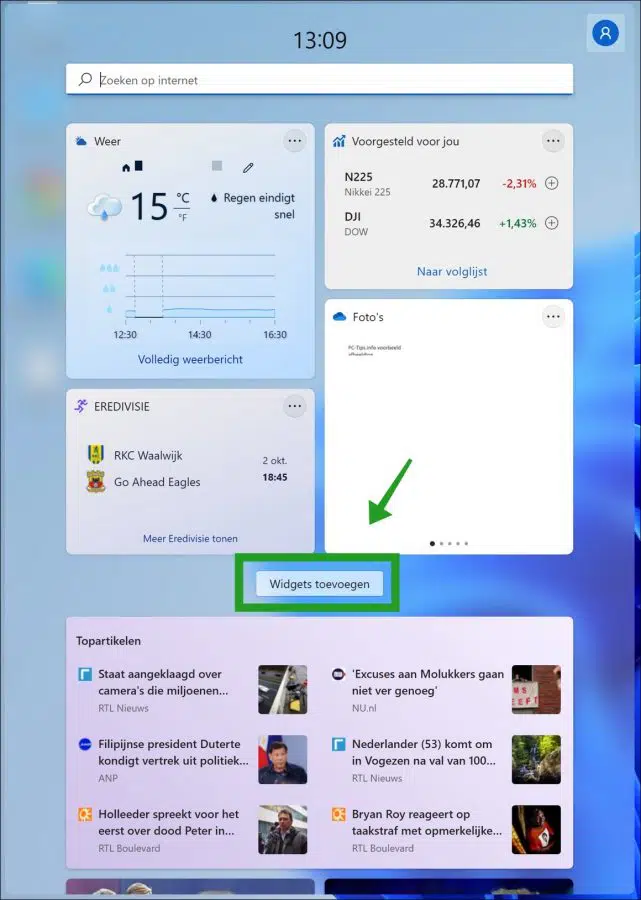
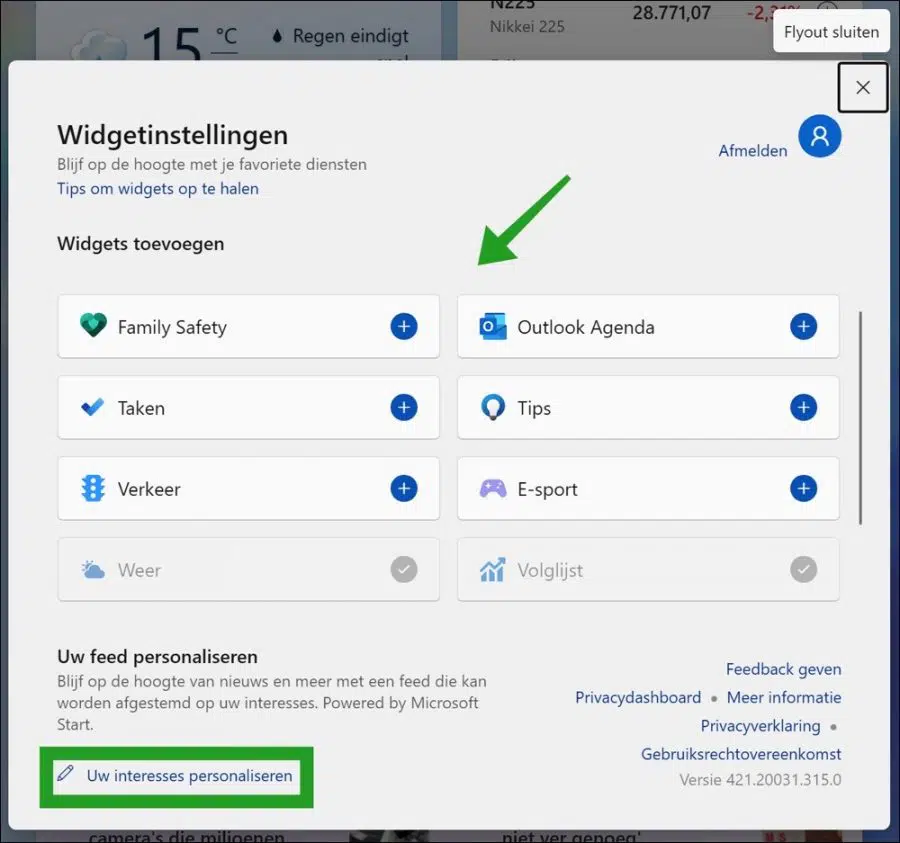
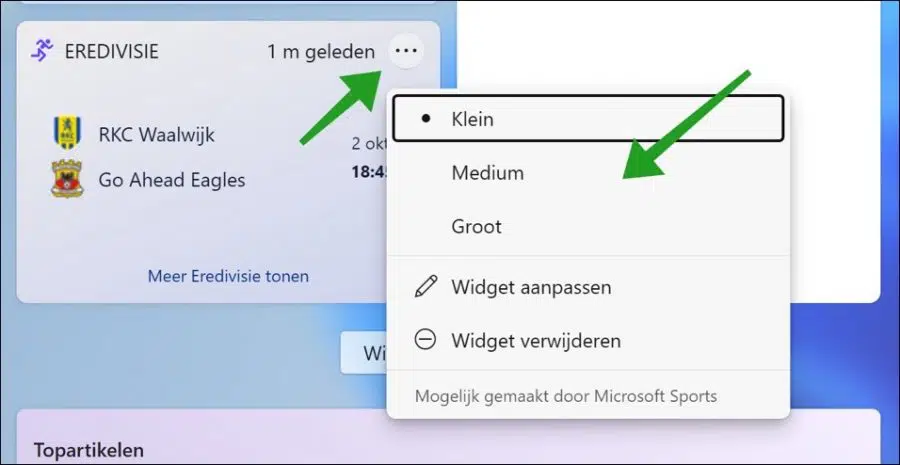
¿Cómo elimino un recurso compartido asignado de la lista de seguimiento en el widget? Por ejemplo, Tesla se puede agregar pero no eliminar de la lista.
Hola, esto era algo que yo también estaba buscando. Abra los widgets, haga clic en "a la lista de seguimiento". Luego haga clic en el enlace "Administrar" con un ícono de ajustes en la parte superior izquierda del navegador que se abre. Seleccione el "Símbolo" que desea eliminar y haga clic en el enlace "eliminar" que aparece. ¡Buena suerte!
Saludos Stefan
Estimado,
Cuando hago clic en agregar widget, voy a la página en inglés.
¿Cómo convierto eso a la versión holandesa?
Por ejemplo, la Eredivisie, etc., etc.
Obtenga la versión en inglés siempre
En espera de su respuesta
M.vr.gr.
AJ van HUmmel
hallo,
para eso necesitas cambiar la región. Puedes leer esta información en este artículo: https://www.pc-tips.info/tips/windows-tips/regio-wijzigen-in-microsoft-store-via-windows-11/
La configuración regional en Windows 11 determina recientemente la información que se muestra en los widgets. Entonces, si cambia la región con la información anterior a "Países Bajos", las noticias holandesas, etc., se mostrarán en los widgets.
Saludos Stefan